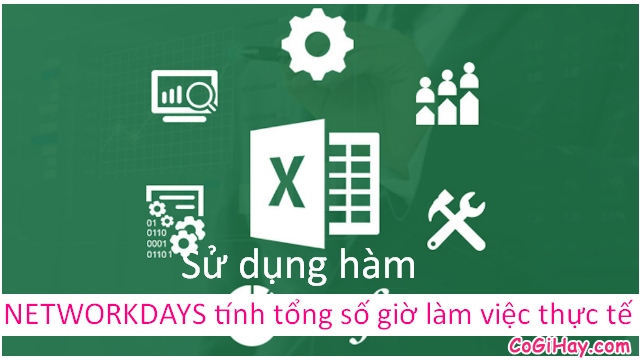Vào một lúc nào đó, chúng ta download một file văn bản (Power Point, word or excel,…) có định dạng “.DOCX” về máy tính nhưng khi mở lên thì không thể chỉnh sửa được nội dung bên trong file word, excel này mà chỉ có thể đọc. Nguyên nhân khiến bạn không thể chỉnh sửa được file vừa tải xuống đó là do bạn đã kích hoạt một tính năng trong Microsoft Office 2013 có tên là “Protected View”.

Tính năng này sẽ bảo vệ người dùng tránh khỏi các rủi ro, ngăn chặn các mã độc, virus khi mở tài liệu, nhưng nó sẽ gây ra một vài rắc rối khi bạn muốn chỉnh sửa tài liệu, file văn bản vừa download đó, Protected View sẽ chỉ cho phép bạn đọc chứ không thể chỉnh sửa trực tiếp, mà phải nhấn vào nút Enable Editing. Để khắc phục vấn để này, bạn đọc hãy dành vài phút để tham khảo thủ thuật dưới đây và thực hiện nha.
Giới thiệu và Ba cách để mở file Word, Excel protected
CHÚ Ý: Bài viết này được thực hiện bởi Xuân Min, thành viên của website CoGiHay.Com – Tiếp theo, mình sẽ chia sẻ tới bạn đọc ba cách đơn giản và dễ dàng thực hiện nhất để mở file Word, Excel protected. Xin mời mọi người theo dõi thêm thông tin chi tiết hơn ở cách phần tiếp theo của bài viết này.
Bài viết được viết bởi XuanMin – thành viên website CoGiHay.com
Protected View là gì ?
Protected View là một tính năng hữu ích trong bộ Microsoft Office, tính năng này bảo vệ bạn khỏi virus, các phần mềm độc hại và các mối đe dọa có thể gặp phải khi mở tệp Excel, Word từ các file khác nguồn không xác định.
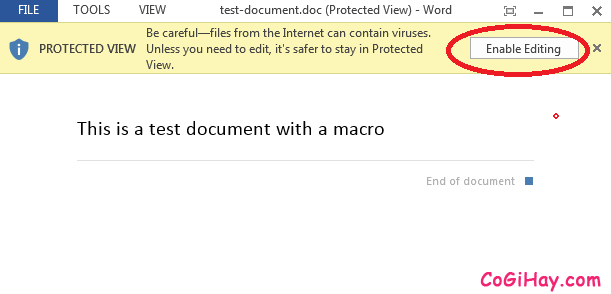
Chế độ này cũng khá phù hợp với những bảng tính, tài liệu mà bạn chỉ muốn mở ra để đọc chứ không cần chỉnh sửa.
Các cách mở khóa file Word, Excel protected
+ Cách 1: Unlock cho từng file
+ Cách 2: Unlock cho cả thư mục
+ Cách 3: Tắt bỏ toàn bộ chức năng Protected view
Hiện bạn đang sử dụng bộ Office 2013 trở lên, và có đôi lúc bạn gặp phải tình trạng không mở được một file word, excel tải từ trên mạng về máy, hoặc bạn có thể mở được các file download đó nhưng lại không thể chỉnh sửa trực tiếp file đó, hoặc là thay đổi nội dung có sẵn trên đó. Khi ấy, các bạn sẽ phải nhấn vào nút Enable Editing ở góc trên cùng bên phải màn hình thì mới có thể chỉnh sửa được tệp tin vừa download xuống.
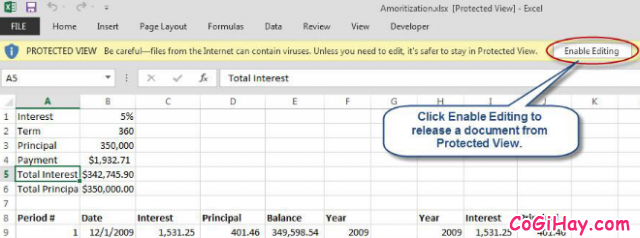
Nguyên nhân mình đã nêu ở phần mở đầu của bài viết, đó là do Micrpsoft Office 2013 có tính năng cài đặt mã khóa duyệt bảo mật các file lạ Protected view.
Vì vậy, để bạn có thể xem được những file tải về thì mình khuyến khích các bạn phải Unlock (mở khóa) chúng. Sau đây, mình sẽ dẫn các bạn những 3 cách đơn giản và dễ dàng thực hiện nhất để mở được những file đó. Các bạn hãy tham khảo ba cách dưới đây:
1. CÁCH 1: UNLOCK CHO TỪNG FILE
Bước 1: Mọi người hãy click chuột phải vào file download bị Office khóa, rồi nhấn chọn mục “Properties“.
Bước 2: Trên tab General (1), bạn hãy tick vào ô Unblock (2) ở dưới cùng của hộp thoại, rồi click OK (3).
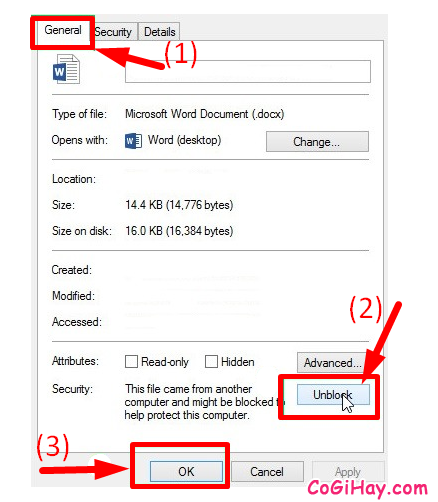
Bước cuối cùng: Thực hiện xong hai bước thao tác trên, bây giờ bạn chỉ cần click đúp vào file là nó sẽ tự mở ra luôn bằng Office cho bạn thôi.
2. CÁCH 2: UNLOCK CHO CẢ THƯ MỤC
Trường hợp này áp dụng khi và chỉ khi bạn có nhiều tệp tin tải xuống cùng một lúc và đều bị cài đặt mã khóa như ở trên, và tất nhiên việc bạn ngồi vài tiếng đồng hồ để mở khóa từng tệp tin đó không phải là quá mất thời gian và khiến bạn dễ mệt mỏi sao?
Cho nên việc Unlock tất cả các thư mục là việc bạn nên thực hiện trong trường hợp này. Muốn mở được nhiều file trong cùng 1 thư mục, các bạn hãy thực hiện theo các bước hướng dẫn sau đây:
Bước thứ nhất: Người dùng hãy mở file Word 2013 hoặc bất lỳ ứng dụng Office nào đó, rồi nhấn chọn tab File (4) -> Chọn Options (5), tiếp đó hãy click vào menu Trust Center (6) -> rồi hãy nhấn chọn mục “Trust Center Setting…” (7):
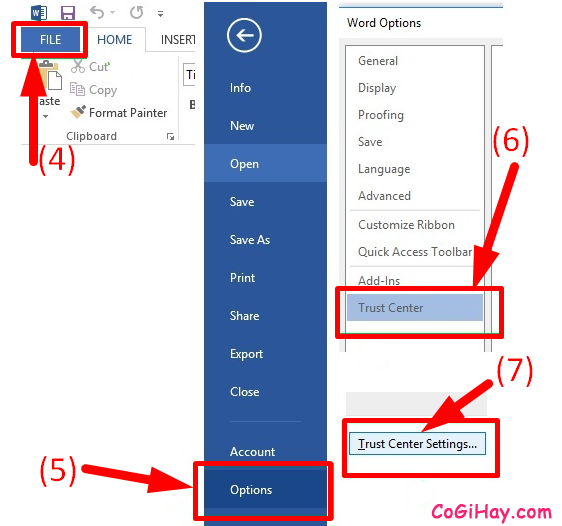
Bước thứ hai: Trên giao diện mục Trust Center Setting… , ở phía bên trái các bạn nhấn chọn vào phần “Trusted Locations” (8) -> Nhấn chọn vào nút “Add new location…” (9) -> Chọn OK (10):
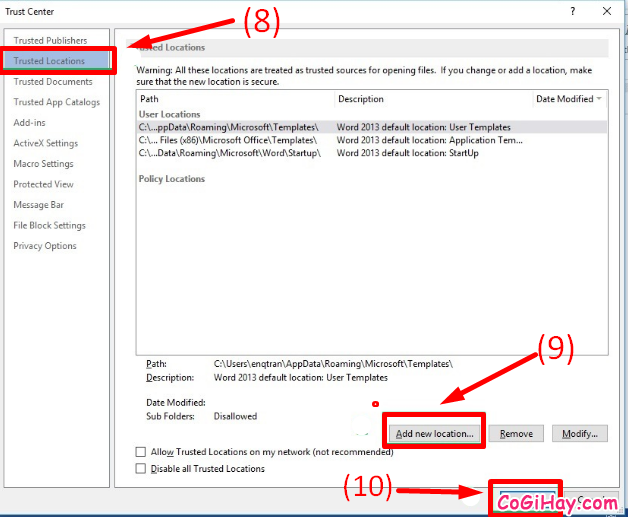
Bước cuối cùng: Giao diện cửa sổ “Microsoft Office Trusted Location” hiển thị ra, tại đây các bạn hãy chọn đường dẫn tới thư mục (11) chứa những tệp tin tải xuống đang bị khóa.
Sau đó, nhấn vào nút Browse (12) và sau đó tìm đến thư mục hoặc ổ mà bạn muốn unblock. Tiếp theo, các bạn hãy đánh dấu tick vào ô “Subfolders of this location are also trusted” (13) để tất cả các file trong đó đều được mở.
Thực hiện xong nhấn vào OK (14) để kết thúc các thao tác mở khóa nhiều file, nhiều tệp tin tải xuống.
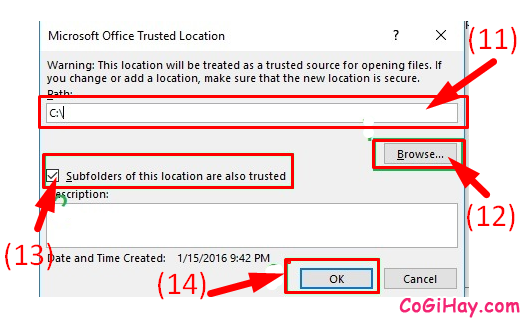
Vậy là bây giờ các bạn có thể mở hết các file trong thư mục hoặc ổ đĩa đó rồi nha.
3. CÁCH 3: TẮT BỎ TOÀN BỘ CHỨC NĂNG PROTECTED VIEW
Ở cách này, mình chỉ tiện chia sẻ cho các bạn thôi nhé, nhưng cá nhân mình khuyên cách bạn không nên áp dụng cách tắt bỏ toàn bộ chức năng Protected view trên Office 2013 vì nó có thể sẽ gây ra nguy hiểm cho các bạn trong một trường hợp nào đó, vì có thể khi loại bỏ tính năng này sẽ gây nguy hiểm cho bạn khi mở file có thể dính viruss, mã độc ẩn dưới dạng file word, excel, …
Thực hiện tương tự như cách 2, nhưng trên tab ‘Trust Center’, bạn hãy chọn chọn menu ‘Protected View’ và bỏ tick 2 ô “Enable Protected View for files originating from the Internet” và “Enable Protected View for files located in potential unsafe locations”.
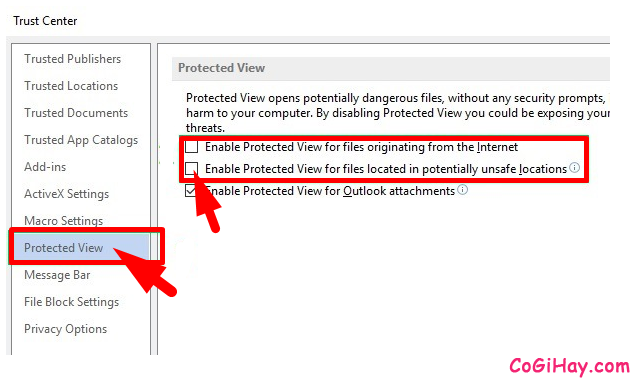
Thực hiện xong, bạn hãy nhấn click vào nút OK để kết thúc.
CHÚ Ý: Lưu ý: Với những file tải trên mạng về ở bất kì định dạng nào và từ nguồn không có độ tin cậy cao thì mình khuyên các bạn nên dùng phần mềm quét virus tất cả các file loại bỏ các mối nguy hiểm cho máy tính và người dùng nha.
LỜI KẾT
Bài viết trên đây mình đã hướng dẫn các bạn cách để mở khóa File Word, Excel khi bị tính năng Protected view chặn chỉnh sửa file tải xuống. Cảm ơn mọi người đã dành thời gian để tham khảo bài viết của mình. Hy vọng bài viết này sẽ hữu ích dành cho các bạn. Bạn đọc đừng quên ấn nút LIKE & SHARE bài viết để nhiều người khác cùng biết đến nha!
Có Gì Hay – Chúc bạn thực hiện thành công!